Hvordan fjernes alle tegn efter det første / sidste mellemrum fra celler i Excel?
For eksempel vil du fjerne alle tegn efter det sidste mellemrum fra celler, hvordan kan du nemt få det gjort i Excel? Og hvad nu hvis du fjerner alle tegn efter det første mellemrum? Der er nogle løsninger til dig:
- Fjern alle tegn efter det første / sidste mellemrum med formlen
- Fjern alle tegn efter det sidste mellemrum med brugerdefineret funktion
- Fjern alle tegn efter det første mellemrum med Kutools til Excel
Fjern alle tegn efter det første / sidste mellemrum med formler
Dette afsnit introducerer formler til fjernelse af alle tegn efter det første eller sidste mellemrum i Excel. Gør følgende:
Fjern alle tegn efter det sidste mellemrum
Vælg en tom celle, indtast formlen =LEFT(A2,FIND("^^",SUBSTITUTE(A2," ","^^",LEN(A2)-LEN(SUBSTITUTE(A2," ",""))))-1) (A2 er den celle, hvor du vil fjerne alle tegn efter det sidste mellemrum) ind i den, og træk Fill Handle til det område, som du har brug for.

 |
Formel er for kompliceret til at huske? Gem formlen som en automatisk tekstindgang til genbrug med kun et klik i fremtiden! Læs mere… Gratis prøveversion |
Og så vil du se alle tegn, efter at det sidste mellemrum er fjernet i hver celle. Se skærmbillede:

Fjern alle tegn efter det første mellemrum
Vælg en tom celle, indtast formlen = VENSTRE (A2, FIND ("", A2) -1) (A2 er den celle, hvor du vil fjerne alle tegn efter det første mellemrum) ind i den, og træk Fill Handle ned til det område, som du har brug for.

Del nemt celler til flere celler / rækker (en kolonneliste) i Excel
Normalt kan Excel-brugere anvende Tekst til kolonner funktion til at opdele en celle i flere kolonner, men der er ingen direkte metode til at konvertere en celle til flere rækker. Dog Kutools til Excel Opdel celler værktøj kan hjælpe dig med let at få det gjort som vist nedenstående skærmbillede.
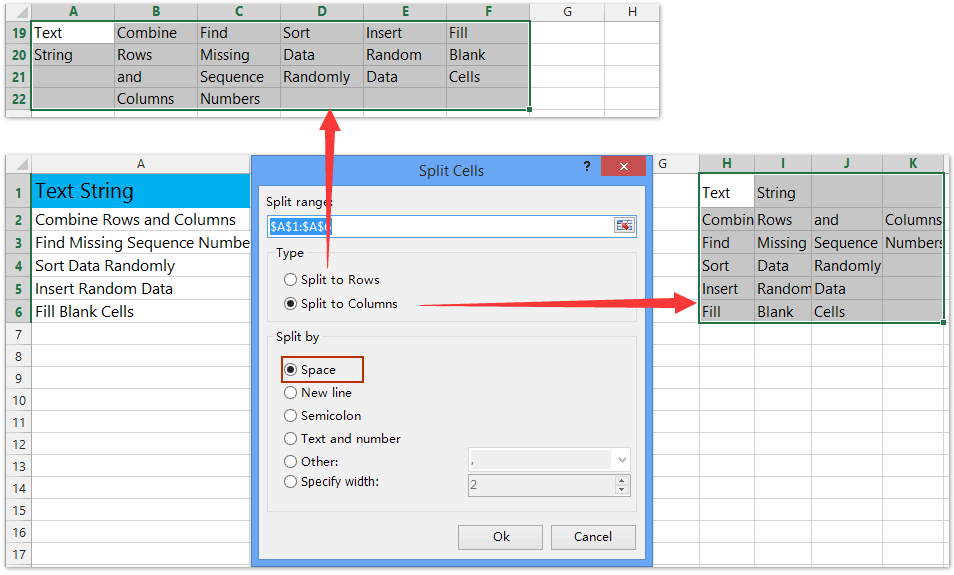
Kutools til Excel - Supercharge Excel med over 300 vigtige værktøjer. Nyd en 30-dages GRATIS prøveperiode uden behov for kreditkort! Hent den nu
Fjern alle tegn efter det sidste mellemrum med brugerdefineret funktion
Du kan også anvende en brugerdefineret funktion til at fjerne alle tegn efter det sidste mellemrum fra celler i Excel. Gør følgende:
1. Trykke andre + F11 taster samtidigt for at åbne vinduet Microsoft Visual Basic til applikationer.
2. klik indsatte > Moduler, og kopier og indsæt derefter følgende kode i det nye modulvindue.
VBA: Fjern alle tegn efter det sidste mellemrum i Excel
Function RemoveAfterLastSpace(Txt As String) As String
With CreateObject("VBScript.RegExp")
.Pattern = "\s+\w+$"
RemoveAfterLastSpace = .Replace(Txt, "")
End With
End Function4. Vælg en tom celle, indtast formlen = FjernAfterLastSpace (A2) (A2 er cellen, hvor du vil fjerne alle tegn efter det sidste mellemrum) ind i den, og træk Fill Handle til det område, som du har brug for.

Og så vil du se alle tegn, efter at det sidste mellemrum er fjernet fra hver celle. Se skærmbillede:

Fjern alle tegn efter det første mellemrum med Kutools til Excel
Denne metode introducerer Kutools til Excel Opdelte navne værktøj til hurtigt at fjerne alle tegn efter det første mellemrum fra celler i Excel.
Kutools til Excel - Pakket med over 300 vigtige værktøjer til Excel. Nyd en 30-dages GRATIS prøveperiode uden behov for kreditkort! Download nu!
1. Vælg det interval, som du vil fjerne alle tegn efter det første mellemrum fra hver celle, og klik Kutools > tekst > Opdelte navne. Se skærmbillede:
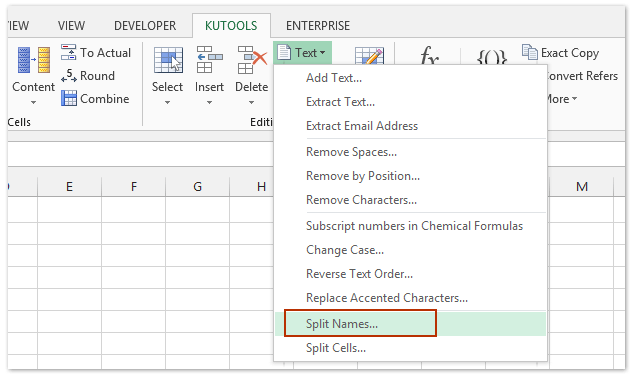
2. I åbningsdialogboksen Split navne skal du kun kontrollere Fornavn valgmulighed, og klik på knappen Ok .
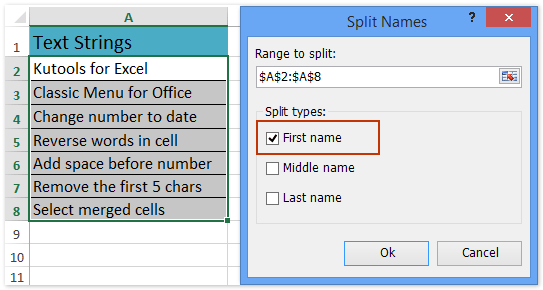
3. Og angiv derefter den første celle i destinationsområdet i den anden dialogboks Split navne, og klik på OK .

Og nu vil du se, at alle tegn fjernes efter det første mellemrum fra hver celle. Se skærmbillede:

Kutools til Excel - Supercharge Excel med over 300 vigtige værktøjer. Nyd en 30-dages GRATIS prøveperiode uden behov for kreditkort! Hent den nu
Demo
Relaterede artikler:
Fjern let tal, bogstaver eller specialtegn (punkttegn) fra tekststrengen i Excel
Kutools til Excel Fjern tegn hjælpeprogrammet er designet til nemt at fjerne alle bogstaver, alle tal eller specialtegn (såsom punkttegn) fra tekststrengene. Det er også i stand til nemt at fjerne alle ikke-numeriske tegn, ikke-alfabetegn eller ikke-alfanumeriske tegn fra specificerede tekststrenge.
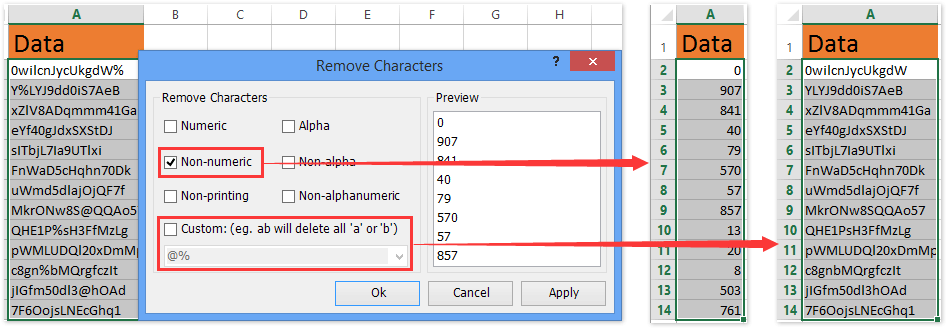
Kutools til Excel - Supercharge Excel med over 300 vigtige værktøjer. Nyd en 30-dages GRATIS prøveperiode uden behov for kreditkort! Hent den nu
Bedste kontorproduktivitetsværktøjer
Overlad dine Excel-færdigheder med Kutools til Excel, og oplev effektivitet som aldrig før. Kutools til Excel tilbyder over 300 avancerede funktioner for at øge produktiviteten og spare tid. Klik her for at få den funktion, du har mest brug for...

Fanen Office bringer en grænseflade til et kontor med Office, og gør dit arbejde meget lettere
- Aktiver redigering og læsning af faner i Word, Excel, PowerPoint, Publisher, Access, Visio og Project.
- Åbn og opret flere dokumenter i nye faner i det samme vindue snarere end i nye vinduer.
- Øger din produktivitet med 50 % og reducerer hundredvis af museklik for dig hver dag!
